Проверить действительность подписи в pdf-документе можно онлайн на сайте ФНС России https://m4d.nalog.gov.ru/check/ds
Следуйте подсказкам системы на сайте. Электронная подпись встраивается в документ ПДФ, поэтому выбирайте тип проверки “Подпись внутри документа”
Для того, что при открытии PDF файла подписанного ЭЦП у вас не появлялось ошибки о том, что электронная подпись в документе является недействительной, необходимо произвести некоторые настройки Вашего рабочего места. Нам потребуются следующие программы:
- Программное обеспечение для работы с документами PDF – Adobe Acrobat или Adobe Reader версии не ниже 8;
- Программное обеспечение (криптопровайдер), обеспечивающее реализацию алгоритмов криптографии по ГОСТ Р 34.10-2001, например Крипто Про CSP(внешняя ссылка) ;
- Программное обеспечение (плагин), обеспечивающее интеграцию криптопровайдера и Adobe Reader – Крипто Про PDF(внешняя ссылка).
Настройка установленного ПО
После установки всего необходимого ПО необходимо произвести настройку для его правильной совместной работы. Настройка иллюстрируется на примере следующего комплекта ПО:
- Adobe Reader 11.0.11
- CryptoPro CSP 3.9
- КриптоПро PDF
Для других вариантов ПО настройка производится аналогично. При открытии PDF документа, подписанного ЭП, с помощью Adobe Reader без выполнения необходимых настроек, появляется сообщение о недействительности подписи:
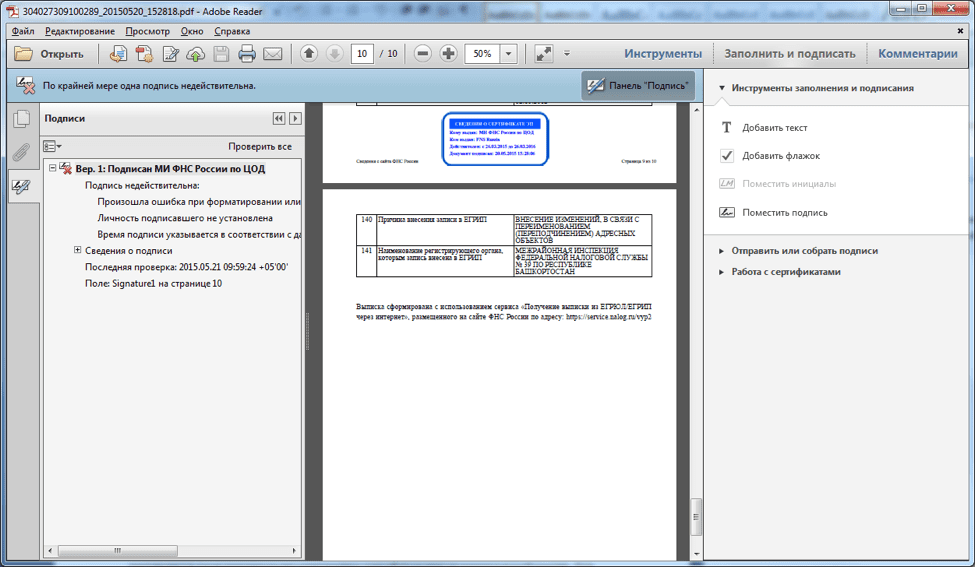
Для того, чтобы настроить Adobe Reader на использование правильного алгоритма, проделайте следующее:
Зайдите в меню Редактирование > Установки. В открывшемся окне выберите категорию “Подписи”:
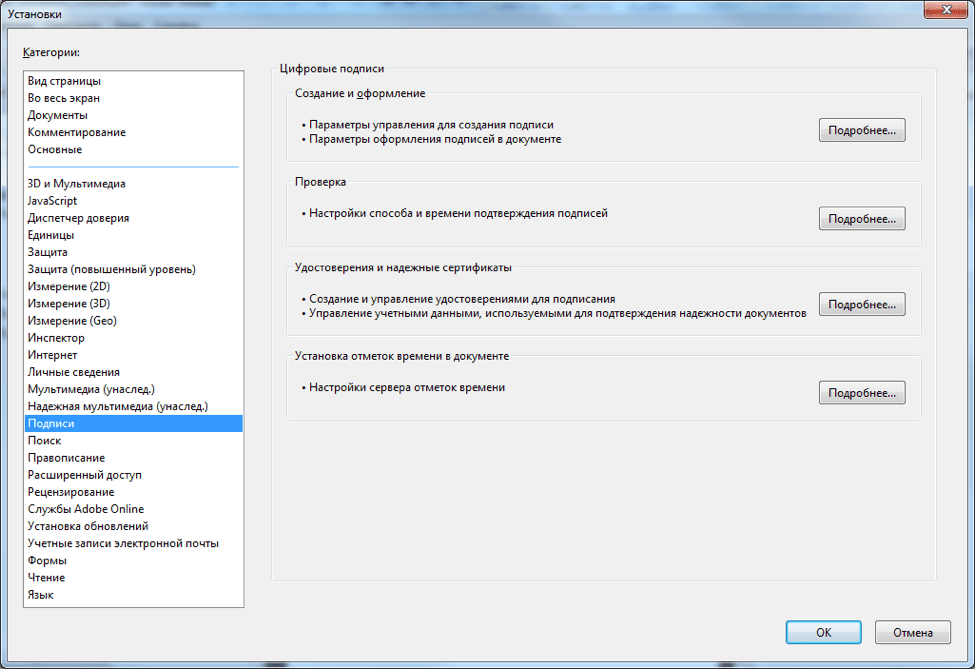
Нажмите кнопку “Подробнее” в разделе “Проверка”:
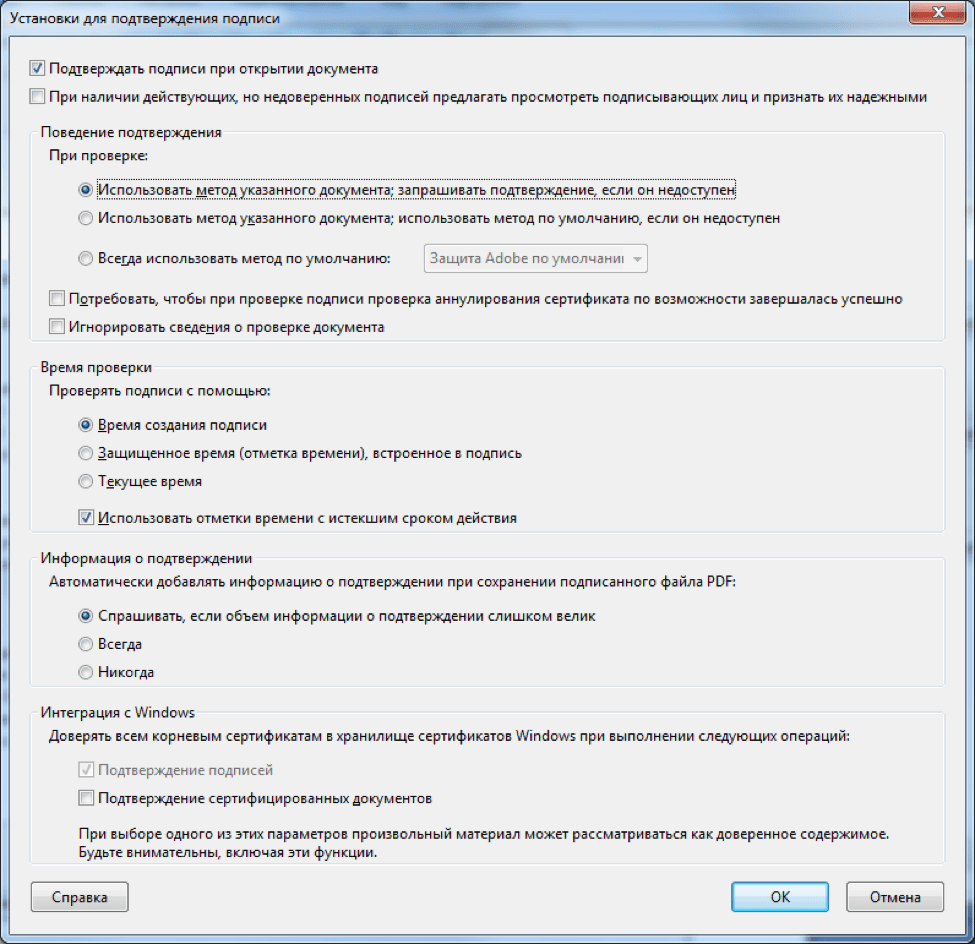
В разделе “Поведение подтверждения” выберите опцию “Всегда использовать метод по умолчанию”:
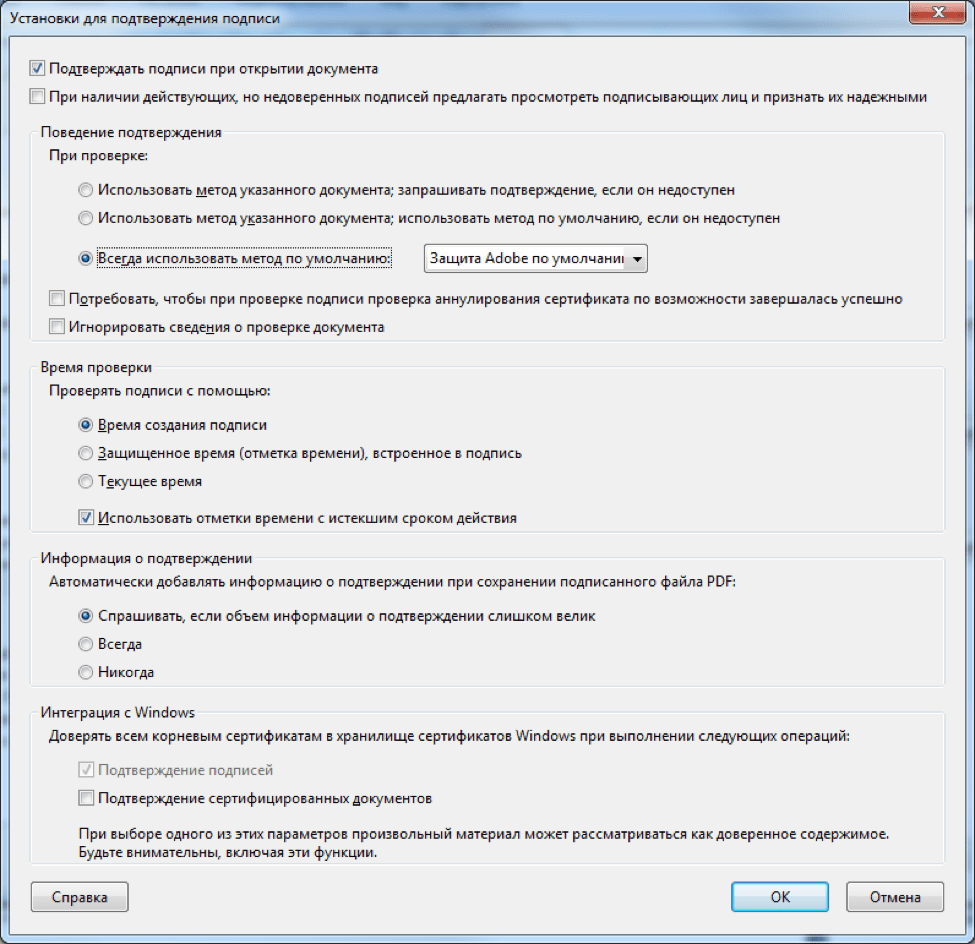
В выпадающем списке выберите установленный Вами плагин:
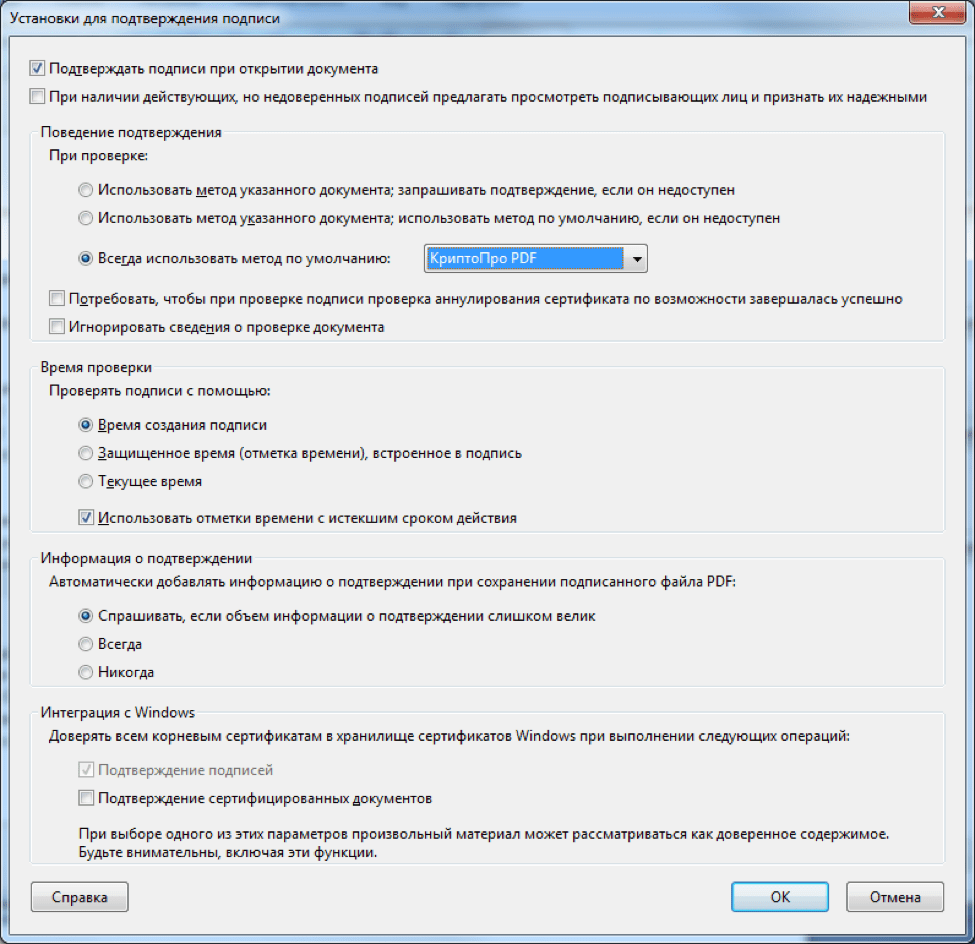
Нажимайте кнопку “ОК”, пока не закроются все диалоговые окна. После этого в разделе “Подписи” нажмите кнопку “Проверить все” (или закройте документ и откройте его снова):
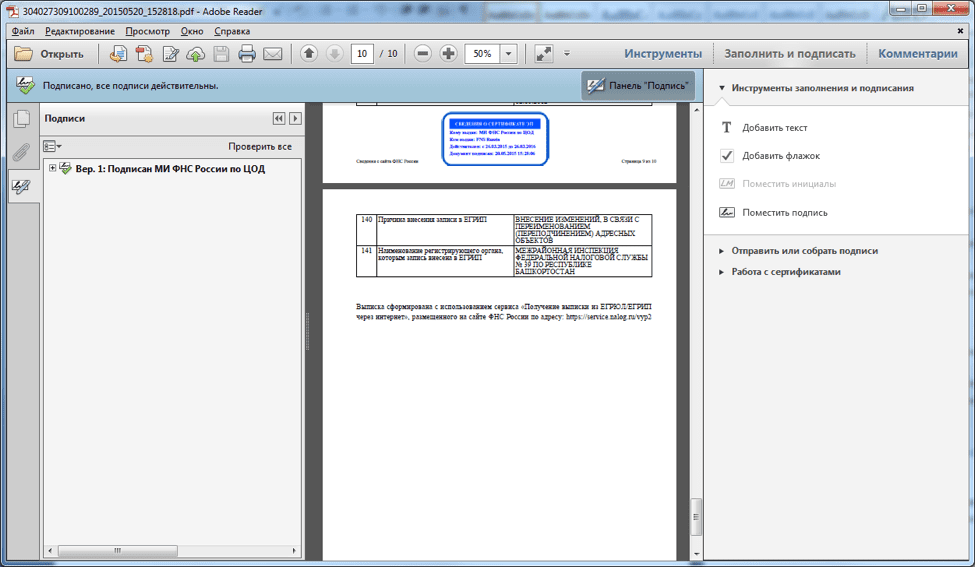
Подписи успешно проверены. Все выполненные настройки сохранятся до момента переустановки ПО, в дальнейшем при открытии документов, подписанных ЭП проверка будет производиться автоматически.
